Kuinka tehdä Googlen käänteinen kuvahaku iPhonessa vuonna 2022
Oletko koskaan löytänyt netistä kuvaa ja miettinyt, mistä se on peräisin? Tai ehkä olet nähnyt jonkun kuvan verkossa ja miettinyt, löytyykö sitä muualta? Ehkä toisen henkilön nimellä, a la TV:n Catfish?
Saatat yllättyä kuullessani sen käyttämällä matkapuhelintasi, saat helposti lisätietoja tietyistä näytetyistä kuvista paikka, maamerkki, henkilö tai muu asia, jonka näet tosielämässä. Kaikki mitä sinun tarvitsee tehdä saadaksesi lisätietoja näistä valokuvista, on tehdä Googlen käänteinen kuvahaku iPhonessa. Mutta tiedätkö kuinka tämä tehdään? Jos ei, älä huoli, sillä olemme täällä kertomassa sinulle.
Sisällys
Googlen käänteinen kuvahaku iPhonessa
Safari-selaimen käyttäminen
Safari on oletusarvoisesti Applen käyttämä hakukone, minkä vuoksi useimmat iPhonen käyttäjät käyttävät Safaria selaamiseen. Näin Safari-sovelluksen käyttäjät voivat tehdä kuvan käänteisen haun.
Huomautus: Vaiheet koskevat iOS 13:a.
1. Avaa Safari-selain iPhonellasi ja hae kuvatgoogle.com.
2. Hakupalkin vasemmassa yläkulmassa näkyy a AA painiketta. Napauta sitä.
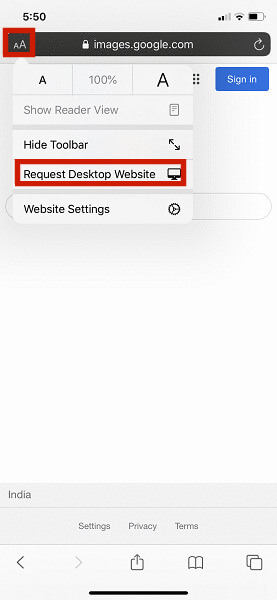
3. Näytölle tulee muutama vaihtoehto, ja sinun on valittava Tietokoneversiota. Jos et näe tätä vaihtoehtoa, pyyhkäise oikealle ja tarkista nyt.
4. Kun työpöydän teema on ladattu, näet kamerakuvaketta näkyvät hakupalkin vieressä.
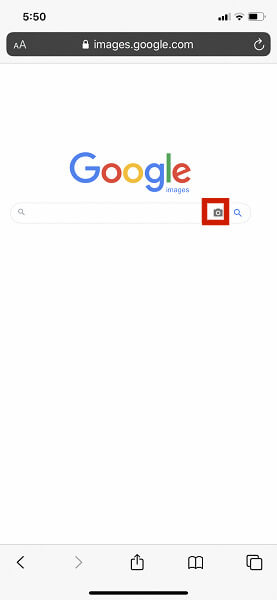
5. Kun olet napsauttanut kamerakuvaketta, sinulle annetaan mahdollisuus valita jompikumpi Liitä kuvan URL-osoite or Lähetä kuva ottamalla sellaisen nyt kameralla tai lataamalla sellaisen, joka sinulla on jo puhelimessasi.
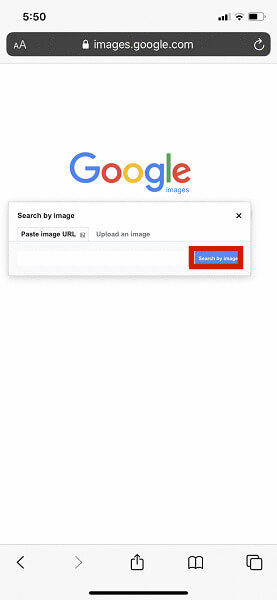
6. Kuvan lataaminen kestää muutaman sekunnin, minkä jälkeen tulokset näkyvät automaattisesti näytöllä.
Google Chromen käyttäminen
Kuvahaku selaimen kautta
Et voi kääntää hakukuvia Safarilla, jos ne ovat verkkosivustolla. Joten sinun on ladattava Google Chrome, jos sinulla ei vielä ole sitä.
1. Lataa Google Chrome sovellus kohde-iPhonessa ja avaa se.
2. Nyt yksinkertaisesti vieraile verkkosivuilla missä on kuva, jolle haluat tehdä Google-kuvahaun.
3. Pitkä painallus kuva ja luettelo eri vaihtoehdoista avautuvat näytölle. Valitse näkemistäsi vaihtoehdoista Hae Googlesta tätä kuvaa.
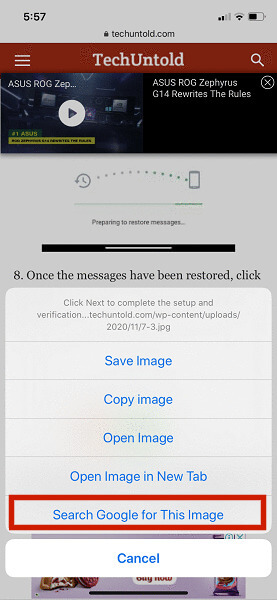
Kaikki asiaan liittyvät tulokset näkyvät nyt puhelimessasi.
Kuvahaku kameralla tai lähettämällä valokuvia
Safarin tapaan Google Chromella voidaan myös tehdä käänteisiä hakuja lataamalla kuvat puhelimesta tai klikkaamalla niitä.
1. Mene kuvatgoogle.com ensimmäinen.
2. Napauta nyt kolmen pisteen kuvaketta näytön oikeassa yläkulmassa ja valitse Tietokoneversiota vaihtoehto.
3. Aivan kuten ensimmäisessä menetelmässä, näet kamerakuvaketta ilmestyvät näytölle. Sinun tarvitsee vain joko kirjoittaa URL-osoite, napsauttaa tai ladata valokuva ja odottaa hakutuloksia.
Google Lensin käyttäminen
Myös käänteinen kuvahaku on mahdollista kolmannen osapuolen sovellus nimeltään Google-objektiivi. Koska sovellus on Googlen kehittämä, sinun ei tarvitse huolehtia sen työn laadusta ja tietojesi turvallisuudesta.
1. Lataa Google Lens -sovellus App Storesta ja avaa se.
2. Heti sovelluksen avaamisen jälkeen puhelimen kamera avautuu ja sinun on yksinkertaisesti klikkaa kuvaa mistä tahansa, josta tarvitset tietoa.
3. Napsauta kuvien kuvake vasemmassa alakulmassa, kaikki puhelimesi valokuvat tulevat näkyviin. Valitse kuva, jonka tulokset haluat nähdä.
Muita tärkeitä ominaisuuksia, joista voi olla hyötyä, ovat käännös ja teksti. Jos valokuva sisältää tekstiä, sinun tarvitsee vain näyttää teksti kameralle ja se muuntaa sen automaattisesti valitulle kielelle. Toisaalta Teksti-ominaisuuden avulla voit kopioida tekstiä mistä tahansa. Sinun tarvitsee vain näyttää teksti Google Lensille ja valita teksti, jonka haluat kopioida.
UKK
Kuinka kääntää Google-kuvahaku iPhonessa?
Voit kääntää kuvahaun iPhonessa useilla tavoilla. Voit käyttää joko Safari-selainta, Google Chrome -selainta tai kolmannen osapuolen sovelluksia, kuten Google Lensiä.
Nyt tiedät kuinka Google-käänteinen kuvahaku iPhonessa
Toivomme, että pidit tämän artikkelin lukemisesta ja se auttoi sinua ymmärtämään, kuinka voit tehdä Googlen käänteisen kuvahaun iPhonessa. Käänteinen kuvahaku voi olla todella hyödyllinen ominaisuus, kun haluat tietää jostain, mitä näet verkkosivustolla, valokuvasta tai jostain muusta tosielämässä.
Olen antanut sinulle useita vaihtoehtoja käänteiseen kuvahakuun, jotta sinulla on joitain asioita, joita voit kokeilla. Ei ole väliä, käytätkö Safari-selainta tai Google Chromea, molemmat voivat tehdä työn helposti.
Jos tästä artikkelista oli sinulle apua, älä epäröi jakaa sitä ystäviesi kanssa. Miten Googlen käänteinen kuvahaku on auttanut sinua? Voit vapaasti jättää kommentin ja kertoa minulle.
Viimeisimmät artikkelit